Vielleicht geht es Euch wie mir und Ihr habt noch andere Verbraucher rund um den Drucker im Gerät. Das ist man natürlich dankbar wenn man die ein andere Steckdose einsparen kann und keinen Kabel-Salat aus Mehrfachsteckern produzieren muss. Das Netzteil vom Drucker ist natürlich primär für den Drucker gedacht und ausgelegt. -Nicht für Extras drum herum. Da ein Raspberry mit installiertem Octoprint allerdings kein nennenswerter Verbraucher ist, kann man es ruhigen Gewissens mit dazu packen. Der Stromverbauch liegt unter Vollast bei einem Raspberry 3 bei gerade mal 4,7 Watt laut heise.de Das können die Reserven vom Drucker Netzteil locker ab. An meinem Anet A8 und am Creality CR-10 ist das jedenfalls gar keine Frage. Beim kompletten Selbstbau mit individuellen Komponenten unterstelle ich Euch, das könnt Ihr dann auch selbst einschätzen. Erstrebenswert ist es allemal Octopi direkt mit der Stromversorgung des 3D Druckers zu betreiben.

Raspberry PI Zero
Eine Steckdose, ein Schalter – und eben WLAN dank Octopi
Wenn Ihr wie ich das Raspberry alleine für Octoprint verwendet ist das einsparen der Steckdose schon schön. Noch besser ist allerdings die Tatsache dass Ihr auch nur noch einen Schalter für das Gerät braucht. Drucker an = Raspberry an und andersrum. -Prima Sache
Was Ihr dafür braucht
Da das Netzteil mit 12V Ausgang-Spannung daher kommt z.B. bei einem Anet A8 oder Creality CR-10, benötigt Ihr ein Downstepper auf 5V für das Raspberry. Die ideale Eingangspannung für ein Raspberry sind 5V bis 5,1V sowie 2A – 3A. Das heißt Ihr müsst einen solchen Downstepper zwischen Netzteil und Raspberry schalten.
Der im Bild ist die faule Variante, da ein Micro-USB-Ausgang für das Raspberry bereits angebracht ist. Es gibt auch noch andere Varianten für unterschiedliche Eingangspannungen oder mit Spannungs-Anzeige. Habt Ihr zum Beispiel Drucker-Netzteil mit 24 Volt Ausgangs-Spannung, solltet Ihr zu einem Downstepper greifen der auch 24 Volt beherrscht. Dieser zum Beispiel. Hier braucht Ihr allerdings dann auch ein Multimeter zum einstellen der richtigen Ausgangs-Spannung am Downstepper (besagte 5 Volt)
Die Verkabelung
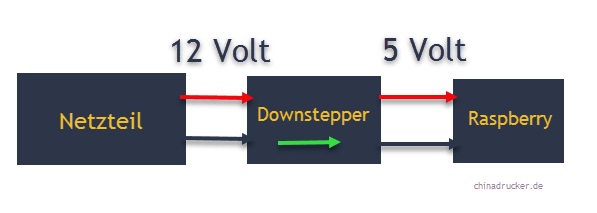
Die Verkabelung ist recht simpel. Wenn Ihr die Faule Variante von oben habt müsst Ihr den Downstepper nur mit dem Netzteil verbinden und den Raspberry einstecken. Im anderen Fall müsst Ihr euch um beide Seiten der Schaltung kümmern. Dazu besorgt Ihr Euch dann am besten noch einen Micro-USB Stecker, theoretisch könnt Ihr auch ein altes Kabel recyclen oder direkt am Raspberry verlöten. Bevor Ihr eurer Raspberry anschließt kontrolliert Ihr am besten nochmal die Spannung am Ausgang des Downstepper. Bei der faulen Variante könnt Ihr euch das eigentlich sparen.
Damit solltet Ihr dann eigentlich schon fertig sein. Happy Printing!






Hi, derzeit warte ich auf meinen ersten Drucker, einen CR-10. Ich lese hier im Moment viel damit ich auch direkt loslegen kann.
Die Idee mit dem Downstepper ist ja gut aber „Drucker aus, Raspi aus“ halte ich für keine gute Idee. Ich benutze Rpi schon sehr lange für unterschiedliche Projekte aber ein einfaches Abschalten mag der Rpi mit seinem Dateisystem auf der SD gar nicht. Auf diese Art habe ich mir früher oft meine Installationen zerschossen. Am besten ein Taster nach außen legen der das Signal zum runterfahren gibt. 10 Sekunden später lässt sich dann der Drucker ohne Probleme abschalten.
Hi Andreas,
hast Du prinzipiell recht. Ich war da am Anfang auch skeptisch ob das so klappt. Ich denke aber da verhalten sich die einzelnen Distributionen und noch viel wichtiger die betriebenen Anwendungen sehr unterschiedlich. Octoprint funktioniert auf Dateiebene komplett stateless, somit ist die Gefahr minimal. Ich hatte mit mehreren genau dieser Setups bis Heute nicht ein einziges Mal Fehler oder Datenverlust. Auf Kosten von Komfort könnte man aber einen solchen Schalter einbauen. Viele verwenden auch das Pi zum steuern eines PC-Netzteils wo dann sowieso eine dedizierte Stromquelle für den Pi nötig ist.
Lange Rede kurzer Sinn: Mehrere solcher Setups über lange Zeit und keine Fehler da stateless Design